- Autor Abigail Brown [email protected].
- Public 2023-12-17 06:50.
- Zadnja promjena 2025-01-24 12:11.
Ovaj članak objašnjava više metoda i najbolje prakse za snimanje razgovora na Android pametnom telefonu. Informacije u ovom članku odnose se uglavnom na sve Android pametne telefone, uključujući Samsung, Google, Huawei i Xiaomi.
Koristite Google Voice za snimanje zvuka iz dolaznih poziva na Androidu
Osim besplatnog telefonskog broja i usluge govorne pošte, Google Voice omogućuje snimanje dolaznih telefonskih poziva bez dodatnih troškova. Nakon što postavite svoj Google Voice račun i povežete ga sa svojim Android telefonskim brojem, možete omogućiti snimanje poziva:
-
Posjetite početnu stranicu Google Voicea u bilo kojem web pregledniku i odaberite Settings Gear u gornjem desnom kutu.

Image Također možete promijeniti svoje postavke poziva pomoću aplikacije Google Voice za Android.
-
Odaberite Pozivi na lijevoj strani.

Image -
Pomaknite se prema dolje i postavite Opcije dolaznog poziva prekidač na Uključeno položaj.

Image -
Kada netko nazove vaš Google Voice broj, pritisnite 4 za slanje upozorenja koje obavještava sve na liniji da je snimanje počelo. Za prekid snimanja ponovo pritisnite 4 ili spustite slušalicu.
Snimanje radi samo ako druga strana nazove vaš Google Voice broj. Ako pozovu vaš uobičajeni telefonski broj, ova značajka nije dostupna.
Google Voice pohranjuje snimljene pozive na mreži. Idite na svoje dolazne pozive na web-mjestu ili u aplikaciji da poslušate audio datoteku.
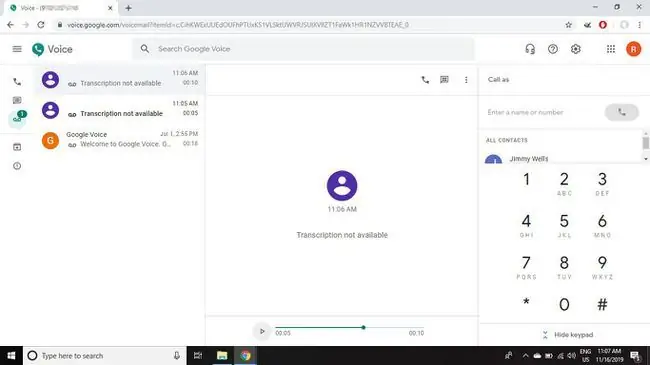
Ne možete snimati odlazne pozive s Google Voiceom. Ako želite snimiti razgovor, zamolite drugu osobu da vas nazove.
Drugi načini snimanja zvuka na Androidu
TapeACall pruža neograničeno snimanje za dolazne i odlazne pozive. Aplikacija stvara trosmjerni poziv: bira lokalni pristupni broj za TapeACall kada odaberete record, koji djeluje kao linija za snimanje. Ova aplikacija ne otkriva da snima, stoga je dobra ideja zatražiti dopuštenje.
Ako trebate transkribirati svoje snimljene pozive, preuzmite aplikaciju Rev Voice Recorder. Iako ne snima dolazne pozive, svoj poziv možete uputiti na spikerfonu kako biste snimili snimku i zatim je poslali usluzi na prijepis. Rev vam omogućuje prijenos vaših snimaka na Dropbox, Box.net ili Evernote.
Ako želite samo audio datoteku, možete upotrijebiti digitalni diktafon za istu stvar. Postoje i specijalizirani diktafoni koji se spajaju u utičnicu za slušalice na vašem pametnom telefonu ili se spajaju putem Bluetootha tako da ne morate koristiti spikerfon.
Ako vaš telefon nema priključak za slušalice, potreban vam je USB-C adapter za spajanje uređaja za snimanje.
Savjeti za snimanje visokokvalitetnih telefonskih poziva
Evo nekoliko smjernica za postizanje najbolje moguće kvalitete snimanja:
- Pronađite mirno mjesto za poziv.
- Počnite s probnim snimanjem kako biste bili sigurni da je zvuk jasan.
- Onemogućite obavijesti pametnog telefona i dolazne pozive kako biste izbjegli smetnje.
- Kada koristite spikerfon, pazite da niste u blizini ventilatora.
- Ako trebate upisivati bilješke, provjerite da diktafon nije blizu tipkovnice.
- Ponovite odgovore i preformulirajte pitanja ako imate problema s razumijevanjem druge osobe.
Pravni problemi sa snimanjem telefonskih poziva
Snimanje telefonskih poziva ili razgovora može biti protuzakonito u nekim zemljama, a zakoni se razlikuju ovisno o državi u SAD-u. S. Neke države dopuštaju pristanak jedne strane, što znači da možete snimati razgovore po želji. Međutim, smatra se ljubaznošću otkriti da to činite. Druge države zahtijevaju pristanak dviju strana. U tim državama možete se suočiti sa pravnim problemima ako objavite snimku ili njezin transkript bez dopuštenja za snimanje.






